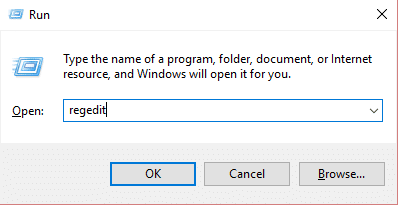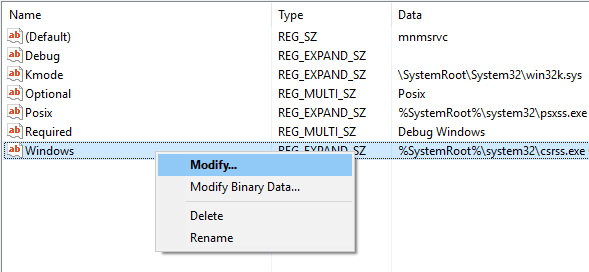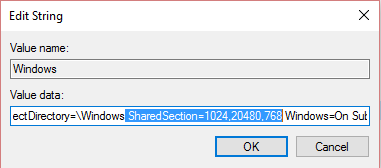kandungan
Bagaimana untuk membetulkan ralat "Kehabisan Memori" dalam windows 10
Anda mungkin menerima mesej ralat " Habis Memori " kerana had timbunan desktop. Selepas anda membuka banyak tetingkap aplikasi, anda mungkin tidak dapat membuka sebarang tetingkap tambahan. Kadangkala, tingkap mungkin terbuka. Walau bagaimanapun, ia tidak akan mengandungi komponen yang diharapkan. Selain itu, anda mungkin menerima mesej ralat yang menyerupai yang berikut:
Out of memory or system resources. Close some windows or programs and try again.
Masalah ini berlaku kerana had timbunan desktop. Jika anda menutup beberapa tetingkap, dan kemudian anda cuba membuka tetingkap lain, tetingkap ini mungkin terbuka. Walau bagaimanapun, kaedah ini tidak menjejaskan had timbunan desktop.

Untuk menyelesaikan masalah ini secara automatik, klik butang atau pautan Betulkannya . Klik Jalankan dalam kotak dialog Muat Turun Fail dan ikuti langkah dalam wizard Betulkannya. Jadi tanpa membuang masa, mari lihat Cara Membetulkan Ralat Habis Memori dalam windows 10 dengan bantuan langkah penyelesaian masalah yang disenaraikan di bawah.
Bagaimana untuk membetulkan ralat Out of Memory dalam windows 10
Untuk menyelesaikan masalah ini sendiri, ubah suai saiz timbunan desktop . Untuk melakukan ini, ikuti langkah berikut:
1.Klik Mula, taip regedit dalam kotak Mulakan Carian , dan kemudian klik regedit.exe dalam senarai Program atau tekan kekunci Windows + R dan dalam kotak dialog Jalankan taip regedit, klik OK.
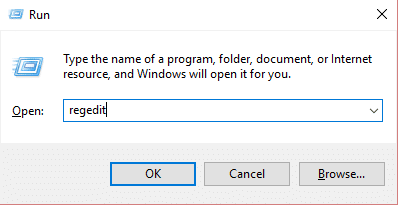
2.Cari dan kemudian klik subkunci pendaftaran berikut:
HKEY_LOCAL_MACHINE\SYSTEM\CurrentControlSet\Control\Session Manager\SubSystems

3.Klik kanan entri Windows, dan kemudian klik Ubah suai.
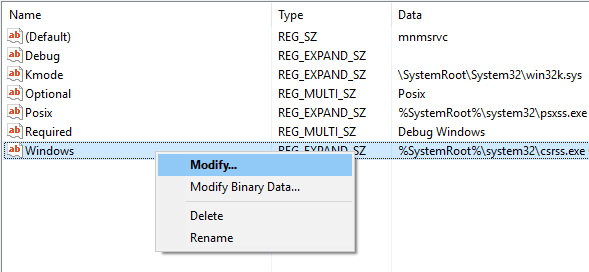
4. Dalam bahagian Data nilai pada kotak dialog Edit Rentetan, cari entri SharedSection , dan kemudian tingkatkan nilai kedua dan nilai ketiga untuk entri ini.
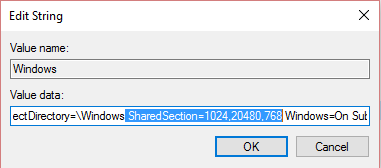
SharedSection menggunakan format berikut untuk menentukan timbunan sistem dan desktop:
SharedSection=xxxx,yyyy, zzzz
Untuk sistem pengendalian 32-bit , tingkatkan nilai yyyy kepada "12288";
Naikkan nilai zzzz kepada "1024".
Untuk sistem pengendalian 64-bit , tingkatkan nilai yyyy kepada "20480";
Naikkan nilai zzzz kepada "1024".
Catatan:
- Nilai kedua entri pendaftaran SharedSection ialah saiz timbunan desktop untuk setiap desktop yang dikaitkan dengan stesen tetingkap interaktif. Timbunan diperlukan untuk setiap desktop yang dibuat dalam stesen tetingkap interaktif (WinSta0). Nilai adalah dalam kilobait (KB).
- Nilai SharedSection ketiga ialah saiz timbunan desktop untuk setiap desktop yang dikaitkan dengan stesen tetingkap "tidak interaktif". Nilai adalah dalam kilobait (KB).
- Kami tidak mengesyorkan anda menetapkan nilai yang melebihi 20480 KB untuk nilai SharedSection kedua .
- Kami meningkatkan nilai kedua entri pendaftaran SharedSection kepada 20480 dan meningkatkan nilai ketiga entri pendaftaran SharedSection kepada 1024 dalam pembetulan automatik.
Awak juga mungkin menyukai:
Itu sahaja anda telah berjaya Betulkan ralat Habis Memori dalam ralat windows 10 tetapi jika anda masih menghadapi beberapa ralat mengenai perkara ini, cuba siaran ini tentang Cara untuk membetulkan " Komputer Anda Kurang Ingatan " dan lihat sama ada ia membantu. Jika anda masih mempunyai sebarang pertanyaan mengenai siaran ini, sila berasa bebas untuk mengulas.